“Недостаточно свободного места”, “Место заканчивается” и “Заряд батареи…” — одни из самых гадких оповещений, которые только могут всплыть на экране смартфона. И, вроде как, уже почистил его от ненужных файлов, фото, видео, даже Говорящего Тома удалил, но места все равно нет. И заряд батареи летит быстрее, чем самолет Москва — Санкт-Петербург. А потом ты выясняешь, что дело в приложениях, о существовании которых даже не подозревал. Они поджирают память и садят батарею. А некоторые еще и рекламу крутят.
В этой статье мы расскажем, как избавиться от рекламы в приложениях и от ненужных приложений в целом.
Как отключить рекламу в MIUI
Нам понадобится стационарный ПК и смартфон. На компьютер скачиваем два архива. Их можно скачать по этим ссылкам: вот тут и тут.
Один нужен, чтобы ПК поддерживал JAVA, а во втором лежит программа для удаления ненужных приложений. Распаковываем и запускаем первую программу, следом — вторую.
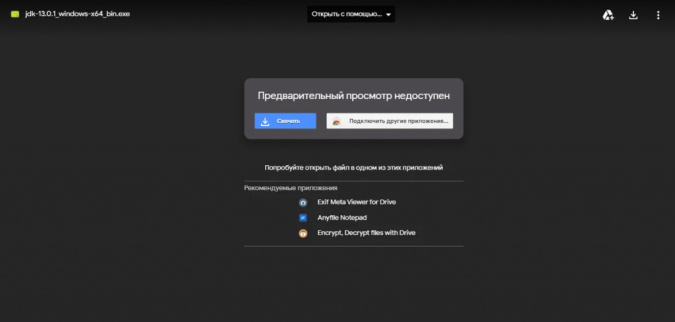
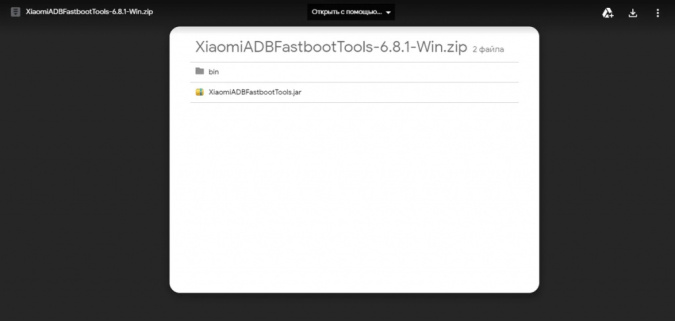
В смартфоне заходим в “Настройки”, “Моё устройство”. Жмем несколько раз на “Версия MIUI”, пока на экране не появится надпись “Вы стали разработчиком!”.
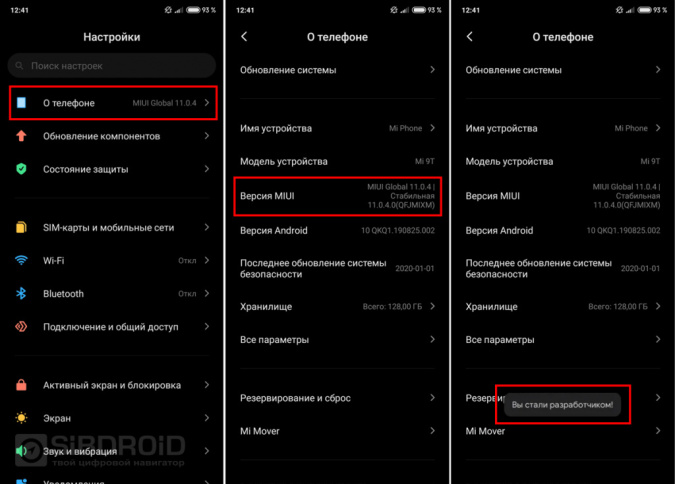
Находим в настройках “Расширеннные настройки”, в самом низу нажимаем на пункт “Для разработчиков” — “Отладка по USB” — “Ок”.
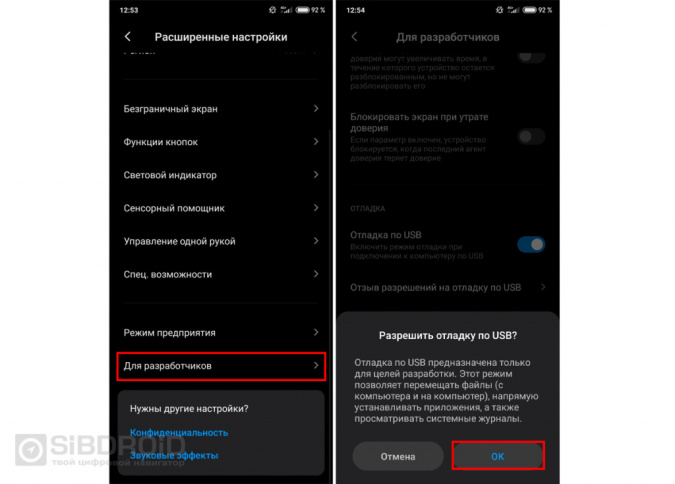
Теперь возвращаемся к компьютеру, в открытом приложении видим такую картину:
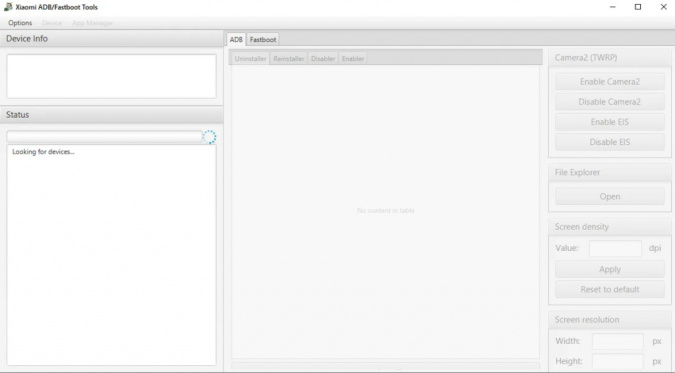
Подключаем смартфон и разрешаем отладку по USB.
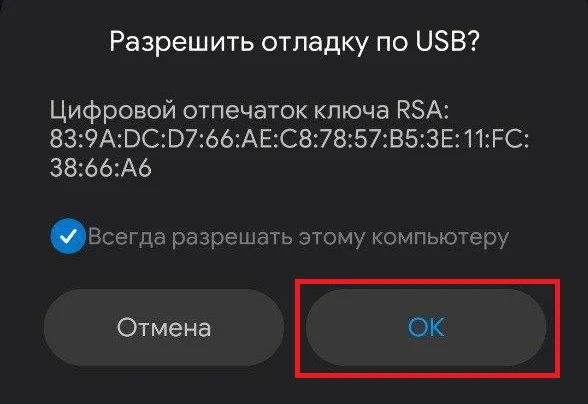
Дело почти сделано. Теперь нужно выделить все ненужные приложения и удалить их, как на скриншоте ниже. Правда, есть одно “НО”: не все приложения можно удалять. Есть те, без которых смартфон просто не будет работать. Вот тут есть список приложений с подробным описанием, какие можно удалять, а какие — нет. И пожалуйста, прочтите его внимательно, если соберетесь что-то удалять. Мы не несем ответственность за ваши действия. Последствия могут быть необратимыми.
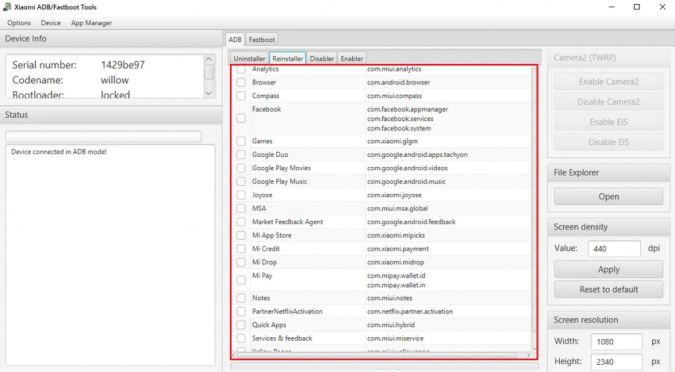
Когда все приложения удалены, отключаем смартфон от ПК. Вы великолепны.
У нас осталась назойливая реклама в приложениях. Чтобы отключить ее, делаем такой путь: “Настройки” — “Пароли и безопасность” — “Конфиденциальность”. Далее мы плавно листаем список вниз, к “Рекламным сервисам”. А пока листаем, можем отключить “Программу улучшения качества” и “Отправлять данные для диагностики”. В “Рекламных сервисах” отключаем “Персональные объявления”.
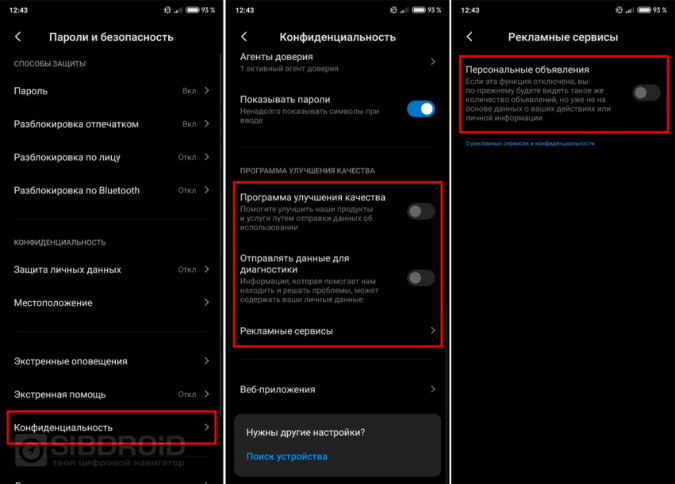
Осталось только отключить пункт “Получать рекомендации”, он находится внутри каждого приложения, в его настройках. Например, как это выглядит в приложении “Темы”.
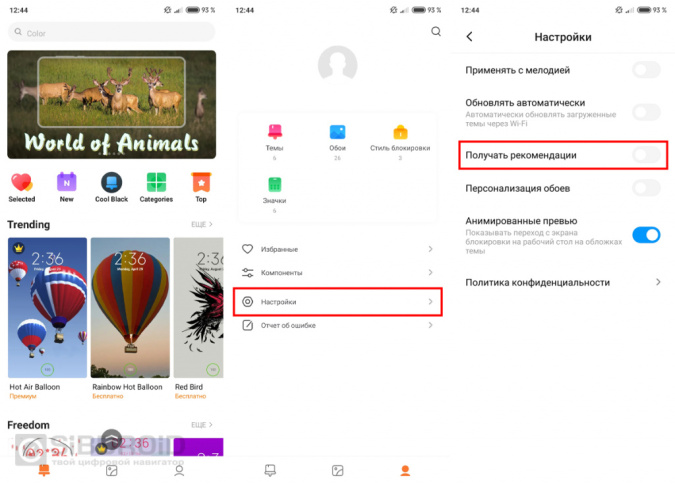
На этом всё. Ваше великолепие не знает границ, а смартфон стал работать в разы быстрее.
Лайк — лучшее спасибо :)
Про какие лайфхаки еще написать? Пишите в комментариях!



 Xiaomi
Xiaomi Samsung
Samsung Apple
Apple Oneplus
Oneplus Realme
Realme Blackview
Blackview Doogee
Doogee Oukitel
Oukitel Ulefone
Ulefone AGM
AGM

 (1).jpg)

.png)